ps給淘寶商品添加光線背景
Step 5
使用書法效果的筆頭。你可以點擊筆刷設置那里的小箭頭來找到它。選擇如下圖所示的筆頭。用這個筆刷來畫出更多突出的線條,注意調整顏色。
Note:這僅僅只是我們將要使用的兩種筆刷頭。用筆毛較厚與較大的筆刷來畫粗線條,圓頭刷用來畫更細更小的線條。

Step 6
畫更多的粗線條。畫個四五條然后復制它們就好(Command+J)。

Step 7
繼續畫一些比較單薄的線條,不同于平常的那種。于是你只要重新定位線條的兩端。或者,你也可以用涂抹工具(R)輕微涂抹線條的兩端和側面。

Step 8
在背景附近添加也添加些薄線條,用背景色。

Step 9
現在,你已經把所有不同的線條類型分組分好了,這時候選擇相似的線條并復制它們。如果這些相似的線條不存在同一個圖層之上,就先合并圖層(Command+E)。復制之后,去濾鏡>模糊>動感模糊,值約30px。該參數應該隨著不同線條以及擺放位置調整。不要弄臟圖片,記住只需要稍微調整它。

Step 10
在別的線條組上,重復以上步驟。同時創建一些更小的線條組,使它們在所有圖層頂部。設置這些圖層的混合模式為顏色減淡,并略微調整不透明度。記住,不要讓圖片看起來很臟。
Note:有些線條加了模糊會更好看,于是你需要去濾鏡>模糊>鏡頭模糊,去調整下數值。

Step 11
接下來要做的,就是對線條的某些部分添加鏡頭模糊。首先在照相機圖層上方新建一個圖層,并繪制盡可能多的線條。進入快速蒙版模式,創建一個黑色到白色的漸變(G)。紅色部分保持不變,而空白需要模糊處理。于是要先確定空白部分不是很大,再去濾鏡>模糊>鏡頭模糊,添加模糊值約10px。如下圖。
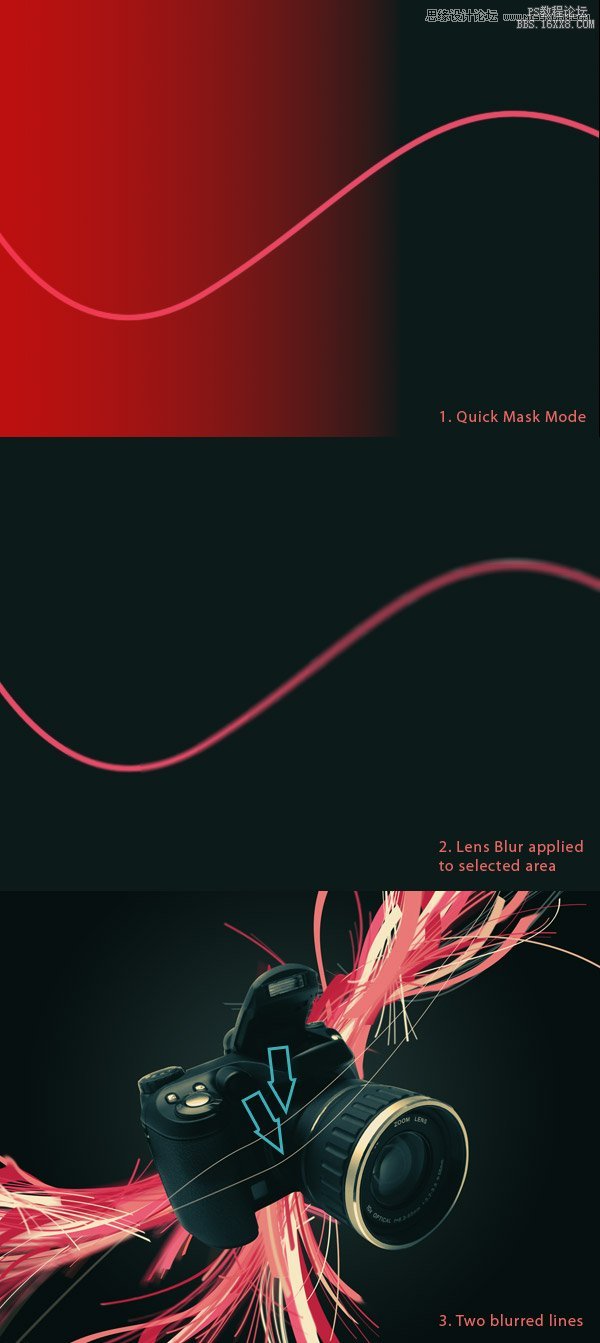
上一篇:ps制作一個簡單的網站按鈕
下一篇:如何設計一款UI界面


























